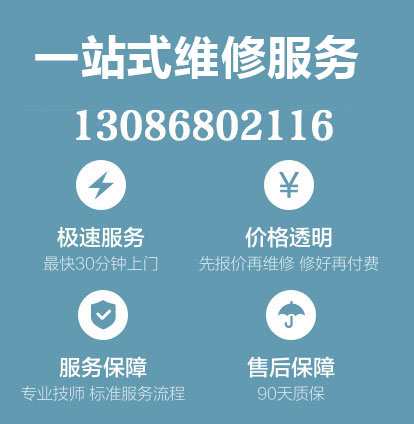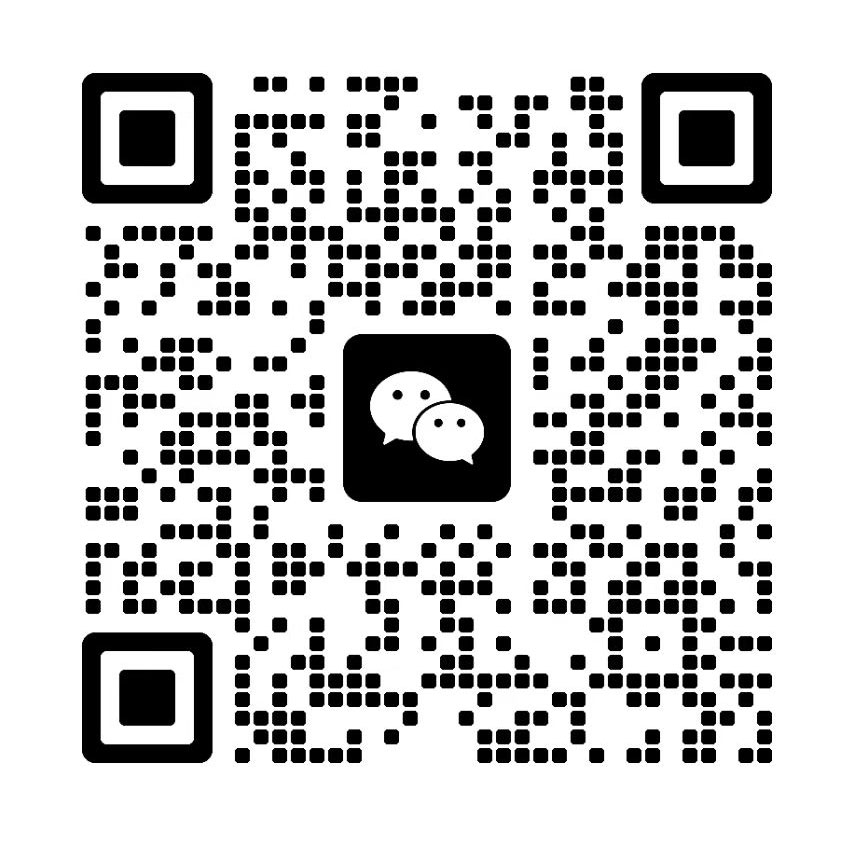- A+
苹果电脑自带了一个名叫“照片”的应用程序,可以用来浏览、整理和编辑照片。下面是详细的教程,介绍苹果电脑如何修改照片。
步骤一:打开“照片”应用程序在苹果电脑的Dock(底部应用程序栏)或Launchpad(启动器)中找到“照片”应用程序,点击打开。
步骤二:导入照片如果要修改的照片不在“照片”应用程序中,需要先将其导入。可以将照片拖动到“照片”应用程序的窗口中,或者点击“文件”菜单栏,选择“导入”。
步骤三:选择要编辑的照片在“照片”应用程序中找到要编辑的照片,单击选中它。
步骤四:进入编辑模式点击照片右上角的“编辑”按钮,进入编辑模式。
步骤五:修改照片在编辑模式中,可以使用各种工具和效果来修改照片,如下:
1. 调整亮度、对比度和曝光度:点击“调整”按钮,在下拉菜单中选择需要调整的参数,拖动滑块进行调整。
2. 修改色调和饱和度:点击“调整”按钮,在下拉菜单中选择“色调和饱和度”,拖动滑块进行调整。
3. 修改色温:点击“调整”按钮,在下拉菜单中选择“色温”,拖动滑块进行调整。
4. 裁剪照片:点击“裁剪”按钮,可以进行自由裁剪或按比例裁剪,拖动边框进行裁剪。
5. 旋转照片:点击“旋转”按钮,将照片旋转90度或180度。
6. 应用滤镜:点击“滤镜”按钮,在弹出的界面中选择所需的滤镜效果。
7. 模糊照片:点击“模糊”按钮,在下拉菜单中选择模糊效果。
步骤六:保存修改后的照片编辑完成后,点击右上角的“完成”按钮,即可保存修改后的照片。
总结:苹果电脑的“照片”应用程序提供了丰富的照片编辑功能,可以轻松修改照片中的一些缺陷或者增添自己想要的效果。掌握这些操作,可以提高自己的照片处理技能,让自己的照片更加美观和精美。